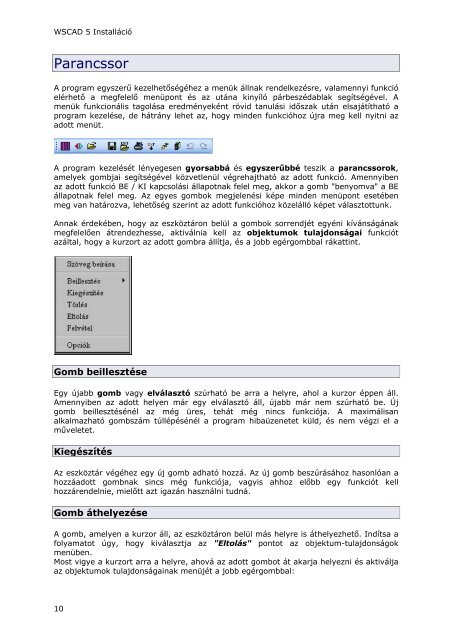WSCAD 5 Installáció
WSCAD 5 Installáció
WSCAD 5 Installáció
You also want an ePaper? Increase the reach of your titles
YUMPU automatically turns print PDFs into web optimized ePapers that Google loves.
<strong>WSCAD</strong> 5 <strong>Installáció</strong><br />
Parancssor<br />
A program egyszerű kezelhetőségéhez a menük állnak rendelkezésre, valamennyi funkció<br />
elérhető a megfelelő menüpont és az utána kinyíló párbeszédablak segítségével. A<br />
menük funkcionális tagolása eredményeként rövid tanulási időszak után elsajátítható a<br />
program kezelése, de hátrány lehet az, hogy minden funkcióhoz újra meg kell nyitni az<br />
adott menüt.<br />
A program kezelését lényegesen gyorsabbá és egyszerűbbé teszik a parancssorok,<br />
amelyek gombjai segítségével közvetlenül végrehajtható az adott funkció. Amennyiben<br />
az adott funkció BE / KI kapcsolási állapotnak felel meg, akkor a gomb "benyomva" a BE<br />
állapotnak felel meg. Az egyes gombok megjelenési képe minden menüpont esetében<br />
meg van határozva, lehetőség szerint az adott funkcióhoz közelálló képet választottunk.<br />
Annak érdekében, hogy az eszköztáron belül a gombok sorrendjét egyéni kívánságának<br />
megfelelően átrendezhesse, aktiválnia kell az objektumok tulajdonságai funkciót<br />
azáltal, hogy a kurzort az adott gombra állítja, és a jobb egérgombbal rákattint.<br />
Gomb beillesztése<br />
Egy újabb gomb vagy elválasztó szúrható be arra a helyre, ahol a kurzor éppen áll.<br />
Amennyiben az adott helyen már egy elválasztó áll, újabb már nem szúrható be. Új<br />
gomb beillesztésénél az még üres, tehát még nincs funkciója. A maximálisan<br />
alkalmazható gombszám túllépésénél a program hibaüzenetet küld, és nem végzi el a<br />
műveletet.<br />
Kiegészítés<br />
Az eszköztár végéhez egy új gomb adható hozzá. Az új gomb beszúrásához hasonlóan a<br />
hozzáadott gombnak sincs még funkciója, vagyis ahhoz előbb egy funkciót kell<br />
hozzárendelnie, mielőtt azt igazán használni tudná.<br />
Gomb áthelyezése<br />
A gomb, amelyen a kurzor áll, az eszköztáron belül más helyre is áthelyezhető. Indítsa a<br />
folyamatot úgy, hogy kiválasztja az "Eltolás" pontot az objektum-tulajdonságok<br />
menüben.<br />
Most vigye a kurzort arra a helyre, ahová az adott gombot át akarja helyezni és aktiválja<br />
az objektumok tulajdonságainak menüjét a jobb egérgombbal:<br />
10